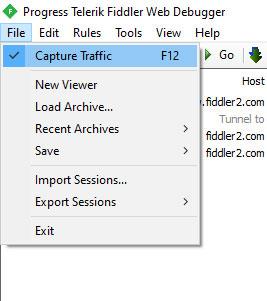APPX ir Windows veikala lietojumprogrammu instalācijas fails. Tālāk ir norādītas darbības, lai tieši lejupielādētu jebkuras Windows veikala lietotnes APPX failu operētājsistēmā Windows 10 .
Darbības, lai lejupielādētu APPX failus no Windows veikala
Tā kā sistēmai Windows nav oficiāla rīka, mēs izmantosim bezmaksas rīku Fiddler, lai lejupielādētu APPX failu.
1. Vispirms lejupielādējiet Fiddler . Pēc lejupielādes instalējiet lietotni operētājsistēmā Windows 10.
2. Pēc Fiddler instalēšanas palaidiet to no izvēlnes Sākt vai noklikšķinot uz ikonas darbvirsmā.
3. Tiklīdz programma ir atvērta, dodieties uz izvēlni Fails un pārliecinieties, vai ir atlasīta opcija Capture Traffic . Ja šī opcija nav atzīmēta, atlasiet to, lai ļautu Fiddler uztvert tīkla trafiku.

Dodieties uz izvēlni Fails un pārliecinieties, vai ir atlasīta opcija Capture Traffic
4. Tagad noklikšķiniet uz pogas WinConfig.
5. Tiklīdz noklikšķināsit uz šīs pogas, programma Fiddler atvērs AppContainer Loopback Exemption Utility logu . Sarakstā atrodiet opciju Microsoft Store , atzīmējiet tās izvēles rūtiņu un noklikšķiniet uz pogas Saglabāt izmaiņas .

Fiddler atvērs AppContainer Loopback Exemption Utility logu
6. Tagad atveriet lietotni Microsoft Store, atrodiet savu iecienītāko lietotni un noklikšķiniet uz pogas Instalēt , lai sāktu instalēšanas procesu.
7. Atgriezieties lietojumprogrammā Fiddler. Šeit augšējā navigācijas joslā noklikšķiniet uz pogas Atrast .

Noklikšķiniet uz pogas Atrast
8. Tukšajā laukā ievadiet "appx" un noklikšķiniet uz pogas Find Sessions.

Noklikšķiniet uz pogas Fine Sessions
9. Šī darbība skenēs visu sesiju un iezīmēs appx failu lejupielādes saites. Būs vairākas iespējas, bet mums vajag tikai pirmo.

Appx failu lejupielādes saites ir izceltas
10. Ar peles labo pogu noklikšķiniet uz pirmā iezīmētā vienuma un atlasiet opciju Kopēt > Tikai URL , lai kopētu lejupielādes saiti starpliktuvē.

Atlasiet Kopēt > Tikai URL
11. Tagad atveriet izvēlēto pārlūkprogrammu, ielīmējiet nokopēto URL adreses joslā un nospiediet Enter.
12. Ja viss norit labi, sāksies APPX faila lejupielāde. Pēc lejupielādes varat to atrast noklusējuma lejupielādes mapē.

Fails atrodas noklusējuma lejupielādes mapē
Instalējiet lejupielādēto APPX failu
Lai instalētu lejupielādēto APPX failu, vienkārši veiciet dubultklikšķi uz faila un vednī noklikšķiniet uz pogas Instalēt . Varat arī izmantot PowerShell komandas. Atveriet PowerShell ar administratora tiesībām un izpildiet tālāk norādīto komandu (aizstāt "APPX_PATH" ar faktisko APPX faila ceļu). Tas instalēs APPX failu.
add-appxpackage -path "APPX_PATH"
Kā redzat, ir diezgan viegli lejupielādēt APPX failus no Windows veikala vai Microsoft veikala. Pēc faila lejupielādes varat droši aizvērt lietojumprogrammu Fiddler.